Sa post na ito, ipapakita namin sa iyo ang mga hakbang upang makita ang listahan ng mga user na-block mo sa Facebook . Ang pag-block ay isang napaka-kapaki-pakinabang na tampok sa Facebook. Maaari mong i-block ang isang user sa Facebook upang pigilan silang makita ang iyong mga post o i-tag ang iyong profile sa kanilang post. Ngayon, kung na-block mo na ang mga user sa Facebook dati at gusto mong suriin ang lahat ng mga naka-block na user, magiging interesado ka sa post na ito.

Makikita ba ng mga tao kung sino ang nag-block sa kanila sa Facebook?
Sa kasamaang palad hindi. Hindi inaabisuhan ng Facebook ang mga user kapag may humarang sa kanila. Gayunpaman, mayroong iba't ibang mga trick na maaari mong gamitin upang suriin kung may nag-block sa iyo sa Facebook. Halimbawa, maaari mong tingnan kung makikita mo ang kanilang pangalan sa profile sa iyong paghahanap sa Facebook o hindi.
Paano tingnan kung sino ang na-block MO sa Facebook
Nagbibigay ang Facebook ng nakalaang opsyon sa Pag-block na magagamit mo upang suriin ang mga user na na-block mo hanggang ngayon at i-block ang higit pang mga user. Maa-access ang opsyong ito mula sa iyong mga setting sa app. Upang suriin kung sinong mga user ang na-block mo sa Facebook sa Windows PC, maaari mong sundin ang mga simpleng hakbang sa ibaba:
- Buksan ang Facebook sa iyong browser at mag-sign in sa iyong account.
- Mag-click sa iyong larawan sa profile.
- Piliin ang Mga Setting at privacy > Mga Setting.
- Ilipat sa tab na Pag-block.
- Pindutin ang Edit button na nasa tabi ng I-block ang mga user.
- Piliin ang opsyong Tingnan ang iyong naka-block na listahan.
Una, ilunsad ang isang web browser at buksan ang pahina ng pag-login ng Facebook. Ngayon, mag-log in sa iyong account gamit ang tamang username at password.
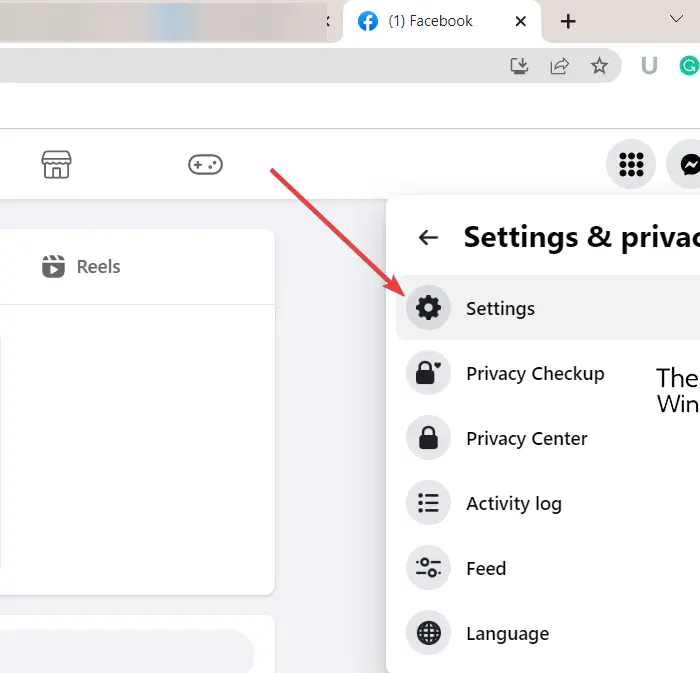
Susunod, mag-click sa iyong larawan sa profile (Account) na icon na nasa kanang sulok sa itaas. Mula sa lumabas na mga opsyon sa menu, i-tap ang Mga Setting at privacy > Mga Setting opsyon.
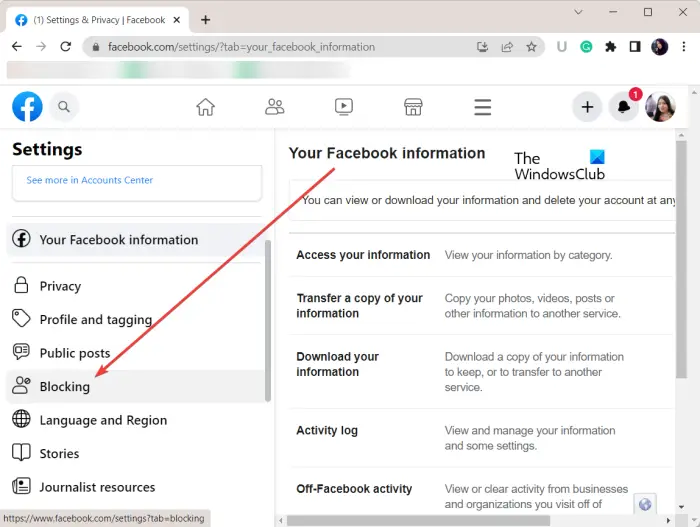
Sa pahina ng Mga Setting, mag-navigate sa Hinaharang tab na nasa kaliwang bahagi ng panel. Pagkatapos nito, pindutin ang I-edit button na nasa tabi ng I-block ang mga user opsyon.
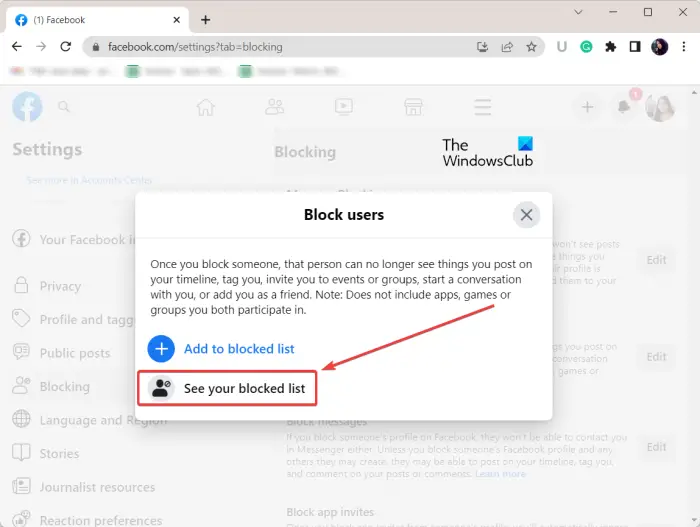
driver booster3
Sa binuksan na prompt, mag-click sa Tingnan ang iyong naka-block na listahan opsyon at magpapakita ito ng listahan ng lahat ng user na iyong na-block sa Facebook.
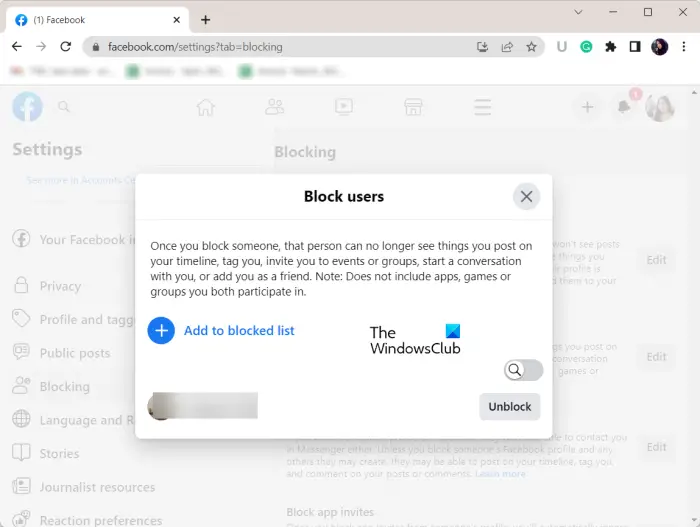
Kung sakaling gusto mong i-unblock ang isang tao, maaari mong pindutin lamang ang I-unblock button na nasa tabi ng username ng taong iyon. Bukod doon, kung gusto mong harangan ang isang tao, mag-click sa opsyon na Idagdag sa naka-block na listahan.
Tingnan: Paano baguhin ang larawan sa profile sa Facebook nang hindi nagpapaalam sa sinuman ?
Paano makita kung sino ang na-block mo sa Facebook sa iyong telepono?
Kung mayroon kang Android phone o iPhone, maaari mong gamitin ang mga hakbang sa ibaba upang tingnan ang listahan ng lahat ng naka-block na user:
Una, buksan ang iyong Facebook app at i-tap ang three-bar menu button na nasa kanang tuktok ng iyong app sa Android. Kung gumagamit ka ng iPhone, maa-access ang three-bar menu button mula sa kanang ibaba ng app.
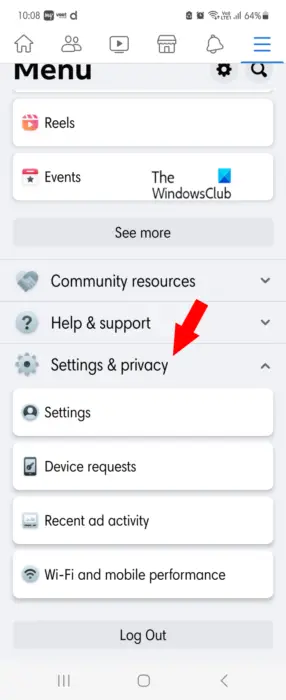
kung paano isalin ang isang pahina sa firefox
Ngayon, mag-scroll pababa patungo sa dulo at pindutin ang Mga setting at privacy opsyon. Pagkatapos nito, i-tap ang Mga setting opsyon.
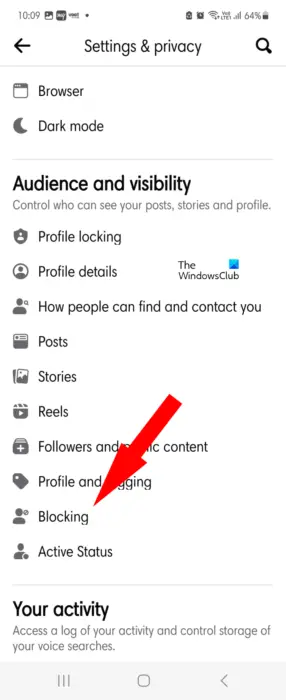
Susunod, sa ilalim ng Audience at visibility seksyon, i-click ang Hinaharang opsyon.
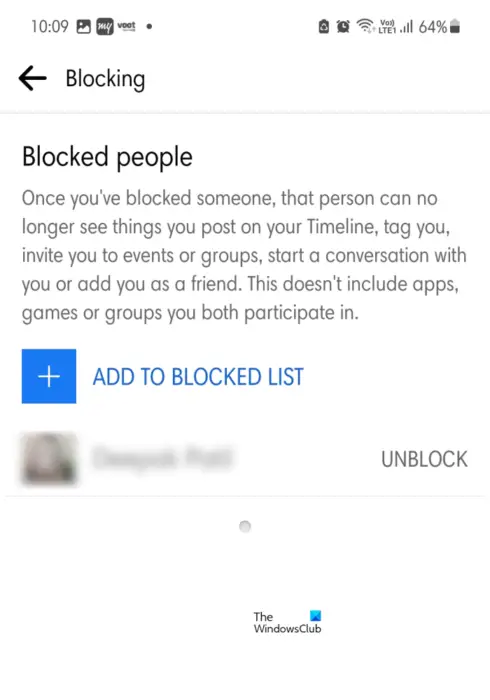
Ito ay mag-navigate sa Mga naka-block na tao page kung saan maaari mong suriin ang mga user na iyong na-block sa iyong Facebook.
Sana makatulong ito.
Ngayon basahin: Paano mag-log out sa Facebook account sa lahat ng device ?















